 想要学习短视频创作,除了要学习镜头语言、构图、光影、视频节奏控制之外,还需要了解不同的拍摄设备以及剪辑软件的应用、剪辑手法等内容的学习。而若是想要进入影视行业,参与到电影、电视剧等作品的制作中,除了要学习各种剪辑与调色软件外,还需要学习视听语言、剪辑艺术、调色等内容。
想要学习短视频创作,除了要学习镜头语言、构图、光影、视频节奏控制之外,还需要了解不同的拍摄设备以及剪辑软件的应用、剪辑手法等内容的学习。而若是想要进入影视行业,参与到电影、电视剧等作品的制作中,除了要学习各种剪辑与调色软件外,还需要学习视听语言、剪辑艺术、调色等内容。
入职快、收入好!
人才缺口大!
学剪辑,挑工作。

Pr

Ps

Ae
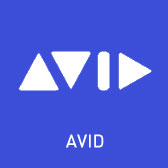
AVID
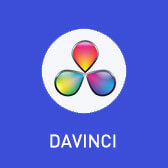
DAVINCI

FINAL CUT PRO X

火星时代教育,其前身“王琦电脑动画工作室”成立于1994年,并在同年出版国内CG教材——《三维动画速成》,创办“火星人”品牌,秉承“分享”的理念,毫无保留地把CG知识分享给更多人。二十多年来,火星时代秉承“帮助更多的人实现梦想”的办学使命,引进国际先进课程体系及技术成果,携手众多国内外知名企业,共同推进中国数字艺术创意产业发展,大力培养数字艺术设计人才,逐步成为国内专业从事数字艺术教育的领导企业之一。 火星时代教育目前拥有:职业教育、学历教育、图书出版等业务。
视频剪辑培训课程哪家教得好?火星时代是一所专注于数字艺术教育的培训机构,主要是培养影视制作、游戏制作、室内设计、ui设计、互联网程序开发等行业专精人才。火星时代的教学是由北京总部统一切屏教学,再由分校区老师进行教学与辅导,这样一来,也是为了增加教学内容的统一性,可以说无论是在哪个校区学习,都是一样的。
 (资料图)
(资料图)
我们学会了如何用粒子模拟手中的光焰效果,在播放预览的时候,我们可以看到火焰的形态和运动状态还是很好的,但是一个高温的物体在空 气中运动,空气密度的变化会对周围的环境产生气浪波动效果,否则粒子生成的光焰与背景没有任何的交互,画面效果就不会很真实。所以接下来我们将要来学习制作气浪波动效果,进一步增强画面的真实性。
上一篇教程回顾:ae冰与火粒子效果如何做?火焰制作很重要!
3.创建气浪波动效果
下面我们将通过AfterEffects自带的Caustics [焦散]特效来制作真实的气浪波动效果。
我们制作的思路是为“冰火掌”层添加焦散特效,调用粒子产生的光焰层,根据光焰层的亮度扭曲“冰火掌”层。由于需要制作特效贴图,前面已经讲过,After Effects特效调用的贴图是不支持特效的,所以需要先将层合并。
01 选择“火掌”层,执行菜单栏中的Layer> Pre-Compose [层>预合成]命令,在弹出的对话框中选择“Move all attributes into the new composition [将所有属性合并到合成中]”选项,单击OK按钮确定合并,如图所示。
这一步的作用是将粒子特效合并到新合成中。选中“冰火掌”层,采用同样的操作将其合并,完成后的时间线窗口如图所示。
02选择“冰火掌"层,执行菜单栏中的Effect > Simulation> Caustics [特效>仿真>焦散]命令,添加焦散效果,如图所示。
这个特效可以产生地面、水波和天空效果,这里使用水波效果。
03 展开Water[水]参数,将Water Surface [水波表面]设置为“火掌Comp1”,如图所示。
可以看到“冰火掌”层已经产生了水波波动效果,同时由于这个特效主要是产生水波,因此画面默认添加了-层淡蓝色,并有光线将水波照亮。上色和照亮都不是我们所需要的,下面要将其去除。
04 将Surface Opacity [表面不透明度]设置为“0.000” ,去除水波表面色彩;然后展开Lighting [光照]参数,将Light Intensity [光照强度]设置为“0.00” ,去除照明。这样焦散特效仅仅产生波动效果,而不会产生上色和照明效果,如图所示。
默认情况下波动效果不是特别理想,下面需要对波动效果进行进一步调整。
05 展开Water [水波]参数,设置Wave Height [波浪高度]为“0.250” ,Smoothing[平滑)为5.300” ,Water Depth [水深度]为“0.060" ,Refractive Index [折射率]为“1.400”,增强扭曲程度,得到的效果如图所示。
最后发现光焰和背景没有完全融合,可以用“Add [相加]”混合模式增强画面亮度,产生最终融合效果。
06 选择“火掌Comp 1”层,将层的Mode [混合模式]设置为Add [如果看不到Mode栏,可以按F4键将其调出]。
光焰亮度感觉有些过强,选择“火掌Comp1" 层,按T键展开层的"Opacity [不透明度]"属性,并将其设置为“60%” ,如图所示。
最终完成效果如图所示。
这里只介绍了“火掌”的创建方法,大家可以用同样的方法为另一只手制作“冰掌"效果,这里就不再继续赘述啦,方法都是一样的~学会举一反三才能更好运用新技能哟!
更多培训课程、学习资讯、课程优惠、课程开班、学校地址等学校信息,请进入 西安雁塔区火星时代教育机构 详细了解,咨询电话: